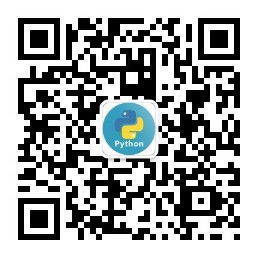vi文本编辑器常用指令功能
在使用vi文本编辑器时,一些快捷指令功能会提高文本编辑的效率,现总结如下,方便查用。
对于一些实用的高级指令可参考vim高级指令——块选择,多档案编辑,多窗口显示,关键字补全指令
1.一般指令模式可用的按钮说明,光标移动、复制贴上、搜索取代等
指令 | 说明 |
[Ctrl] + [f] | 屏幕’向下’移动一页,相当于 [Page Down]按钮 |
[Ctrl] + [b] | 屏幕’向上’移动一页,相当于 [Page Up] 按钮 |
0 或功能键[Home] | 这是数字" 0 " ,移动到这一行的最前面字符 |
$ 或功能键[End] | 移动到这一行的最后面字符 |
G | 移动到此文件的最后一列 |
gg | 移动到这个文件的第一列 |
n <Enter> | n 为数字,光标向下移动 n 列 |
/word | 向光标之下寻找一个名称为 word 的字符串 |
:n1,n2s/word1/word2/g | n1 与 n2 为数字,在 n1 和 n2 行之间查找 word1这个字符串,并将该字符串取代为word2 |
:1,$s/word1/word2/g | 从第一行到最后一行查找 word1 字符串,并将该字符串取代为 word2 |
:1,$s/word1/word2/gc | 从第一行到最后一行查找 word1 字符串,并将该字符串取代为 word2,且在替换前显示提示字符给用户确认(confirm)是否要替换 |
x, X | 在一列字当中,x 为向后删除一个字符 (相当于 [del] 按钮), X 为向前删除一个字符(相当于 [backspace] 亦即是倒退键) |
dd | 删除光标所在的那一整列 |
ndd | n 为数字,删除光标所在的向下 n 行 |
yy | 复制光标所在的那一列 |
nyy | n 为数字,复制光标所在的向下 n 行 |
p, P | p 为将已复制的数据在光标下一列贴上,P 则为贴在光标上一列 |
u | 复原前一个动作 |
[Ctrl]+r | 重做上一个动作 |
. | 这就是小数点,意思是重复前一个动作 |
2.一般指令模式切换到编辑模式的可用的按钮说明
指令 | 说明 |
i,I | 插入模式(Insert mode),i 为’目前光标处插入’, I 为’目前所在列的第一个非空白字符处开始插入’ |
a,A | 插入模式(Insert mode),a 为’目前光标所在的下一个字符处开始插入’, A 为’从光标所在列的最后一个字符处开始插入’ |
o,O | 插入模式(Insert mode), o 为’在目前光标所在的下一列处插入新的一列’,O 为‘在目前光标所在处的上一列插入新的一列’ |
r,R | 替换模式(Replace mode),r 只会取代光标所在的那一个字符一次,R会一直替换光标所在的文字,直到按下 ESC 为止 |
[Esc] | 退出编辑模式,回到常规命令模式中 |
3.一般指令模式切换到指令行模式的可用按钮说明
指令 | 说明 |
:w | 将编辑的数据写入硬盘文件中 |
:q | 退出 vi |
:wq | 保存后离开,若为 : wq! 则为强制保存后退出 |
更多内容详见微信公众号:Python研究所